Utilizzare PowerShell per modificare il numero di righe affiancate app nella schermata iniziale di Windows 8

Se si utilizza Windows 8.1 / 8, è necessario aver osservato, il numero di righe per i riquadri nella schermata Start dipende completamente dalla risoluzione dello schermo o dalla dimensione della finestra che si adatta allo schermo di Windows per impostazione predefinita. Ma a volte potrebbe essere necessario visualizzare un numero specifico di righe di tessere nella schermata iniziale che non dipende dalle dimensioni dello schermo. E non esiste un'opzione diretta per modificare questo numero di righe di tile.
In uno dei nostri post precedenti abbiamo visto come modificare questo utilizzando l'editor del Registro di sistema. In questo post vedremo come modificare il numero di righe di app sulla schermata iniziale di Windows 8 usando PowerShell Script e VBScript. Non è necessario conoscere la codifica: questi script pronte vengono forniti nella Galleria TechNet Script Center. Devi solo eseguire la sceneggiatura. Vedremo entrambi i metodi, uno ora e l'altro metodo nel nostro prossimo post. Per impostazione predefinita, il mio PC ha 5 righe di riquadri per app. Quello che farò è cambiarlo in 3 usando Power Shell Script e tornare a 5 usando VBS nel prossimo post.
Utilizzo dello script PowerShell per modificare il numero di righe di tile dell'app
Quindi, prima di tutto andare a TechNet Script Center Gallery per scaricare il file zip di PowerShell da Microsoft. Ora che hai scaricato il file di script estrai il suo contenuto.
Ora, come detto, faremo uso di PowerShell Script. Basta decomprimere o estrarre tutti i contenuti di ChangeNumberOfAppsTileRows (PowerShell) .zip. I contenuti saranno estratti in una cartella. La cartella avrà il modulo script ChangeNumberOfAppsTileRows.psm1. Dobbiamo eseguirlo in PowerShell Console.
Ora avviare Windows PowerShell come amministratore. (Se PowerShell non è stato aggiunto alla barra delle applicazioni, segui questa procedura: sullo schermo iniziale è sufficiente digitare PowerShell e verrà elencata l'app Windows PowerShell. Basta fare clic con il pulsante destro del mouse e dalla barra delle applicazioni in basso, fare clic su Aggiungi alla barra delle attività , ora hai l'icona di Windows Power Shell sulla barra delle applicazioni)

Ora abbiamo aperto la console di PowerShell. Per eseguire lo script nella Console di Windows PowerShell, digitare il comando:
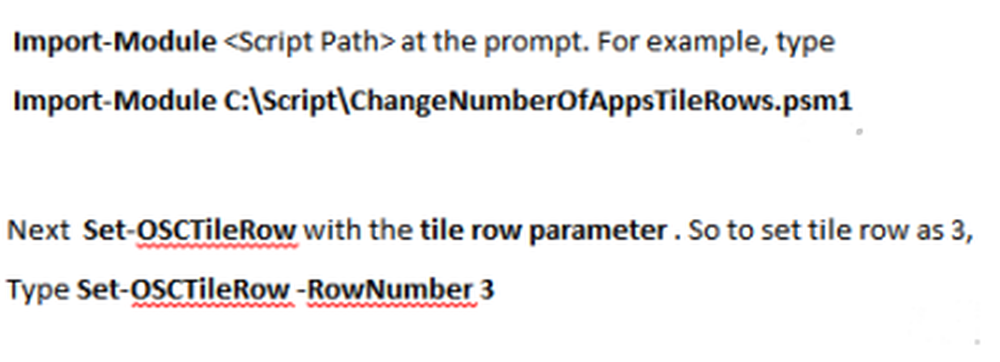
Questo comando cambierà il numero di righe di tile nella schermata Start.
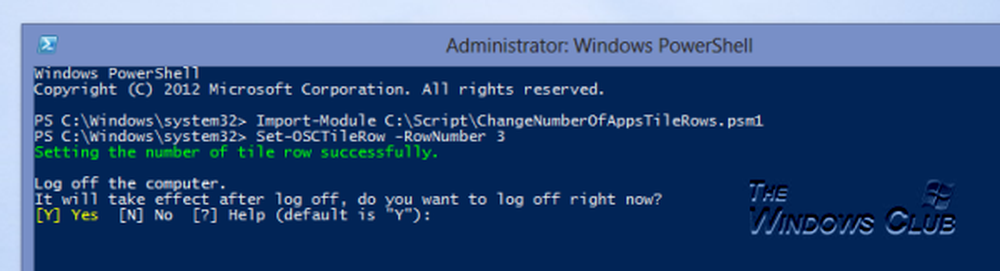
Quando lo script termina, mostrerà il messaggio nella console come fatto. E poi sarai promosso nella console per disconnettere l'azione. Scrivi Y e sarà signout. E quando accedi di nuovo il numero di righe di tessere sarà cambiato in 3.

Semplice, vero? Ecco come si usa lo Script di PowerShell per modificare il numero di righe di App sulla schermata Start.
Nel prossimo post vedremo come usare VBScript per cambiare Windows 8 Start Screen Number Of Tiles Row Tiles.
Grazie Vasudev Gurumurthy, MVP.



